
 Gerkje |
 Ada |
 Edith |
 Elegante |
 Ildiko
|
 Kathania
|
 Manany |
 Papy |
 Tine |
|||
Ik zou het erg leuk vinden, wanneer je iets in het gastenboek zou willen schrijven.

Klik je op de banners hier onder dan kom je op de website van de schrijfsters van de lessen.

Gerkje

Elegante

Kathania

Manany

Papy

Tine
**************************************
This is Us

Gemaakt met PFS X
***********************************************************
Gebruikte filters 8bf:
Mehdi/ Wavy lab 1.1
Mehdi/ Sorting Tiles
Unlimited: Mura`s Seamless/ Emboss at Alpha
Simple/ Quick Tile
AP01 [Innovations] / Lines/ Silverlining
************************************************************

De tubes die ik gebruikte zijn van Riet.

Het masker en de paysage zijn van lisat (Tine)

Hartelijk dank daarvoor!
******************************************************
Ik wil Riet bedanken voor het controleren van de les!
*********************************************************************
Zet onderstaande kleuren in je aangepaste kleurenpalet:
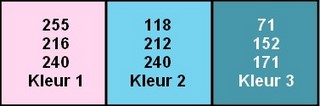
Kleur 1 op de voorgrond en kleur 3 op de achtergrond.

******************************************************************
1. Open een nieuwe afbeelding van 900 x 550/ wit.
2. Filter 8bf/ mehdi/ Wavy Lab 1.1:
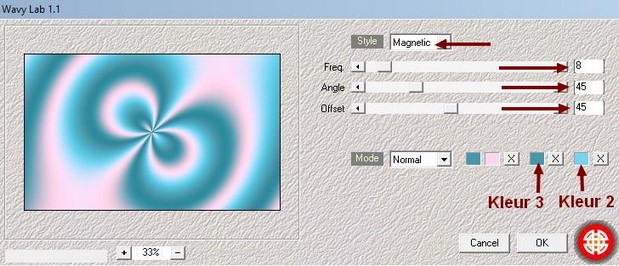
3. Filter/ Visueel effect/ Gaussiaanse vervaging/ 30.
4. Laag/Dupliceren.
5. Zet de Dekking op 50% en de Mengmodus op Verstrooien.
6. Filter/ Vervormen/ Wervelen:
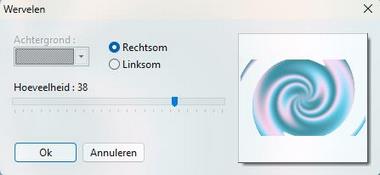
7. Laag/ Samenvoegen met vorige laag.
8. Filter 8bf/Mehdi/ Sorting tiles:
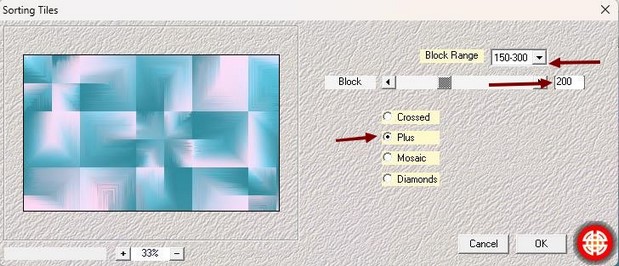
9. Filter/ Verscherpen/ Verscherpen/ 2 x.
10. Laag/Nieuw/ kleur 1.
11. Filter/ PhotoMask:
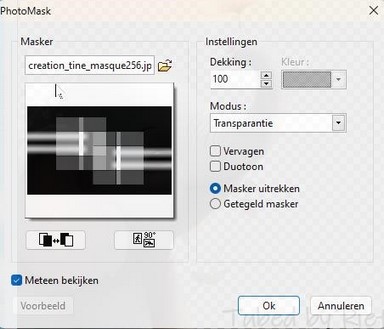
12. Dubbelklik op de laag/ Slagschaduw:Schaduw
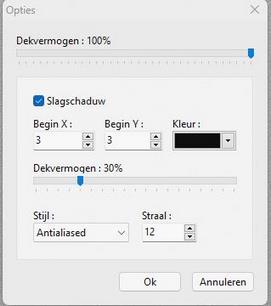
13. Filter 8bf/Unlimited/ Mura`s Seamless/ Emboss at Alpha:
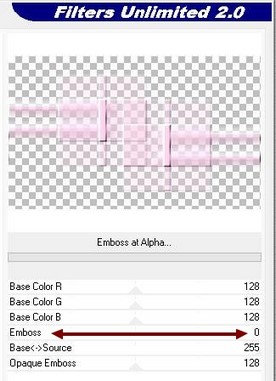
14. Laag/ Samenvoegen met vorige laag.
15. Filter 8bf/ Simple/ Quick Tile:
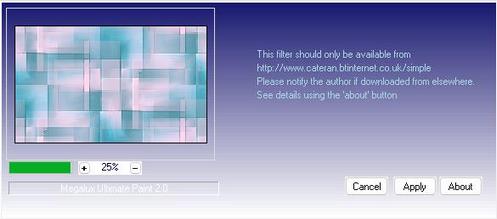
16. Bewerken/ Patroon selecteren.
17. Open de tube paysage_0054_lisat.
18. Kopieer de tube en plak deze op je werk.
19. Laag/ Handmatig instellen: X = 4 en Y = -75
20. Zet de Mengmodus op Overlay.
21. Open de tube Riet_990_150323.
22. Kopieer de tube en plak deze op je werk.
23. Handmatig instellen: X = 421 en Y = 3/ Breedte 450.
24. Verwijder de handtekening.
25. Filter/ Kleuren/ Kleuren verlevendigen.
26. Selecteer met het Veelhoek selectiegereedschap de roze bloemen:

27. Filter/ Relief/ Relief.
28. Selectie/ Verbergen.
29. Dubbelklik op de laag/ Slagschaduw:
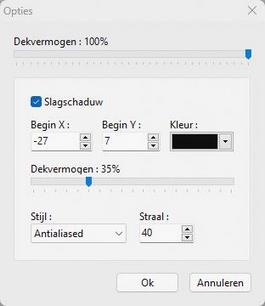
30. Open de tube Riet_989_140323.
31. Kopieer de tube en plak deze op je werk.
32. Handmatig instellen: X = 6 en Y = 128/ breedte = 384.
33. Verwijder de handtekening.
34. Selecteer de bloem in de slurf van de olifant:

35. Filter/ Kleuren/ Gekleurde laag: donker roze kleur pikken uit bloem meisje:
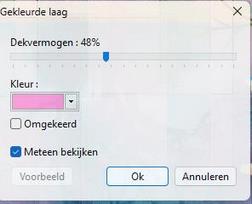
36. Filter/ Relief/ Relief.
37. Selectie/ Verbergen.
38. Filter/ Kleuren/ Kleuren verlevendigen.
39. Geef de olifant dezelfde schaduw als het meisje.
40. Open de tube Riet_Tekst this is us_989_150323.
41. Kopieer de tekst en plak deze op je werk.
42. Verwijder de handtekening.
43. Handmatig instellen: X = -3 en Y = 9.
44. Filter/ Kleuren/ Gekleurde laag/ dezelfde kleur als de bloem van de olifant/ Dekking is nu 100%:
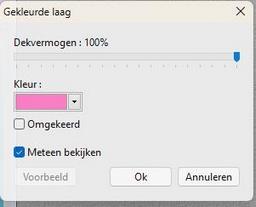
45. Filter 8bf/ Unlimited/ Mura`s Seamless/ Emboss at Alpha:
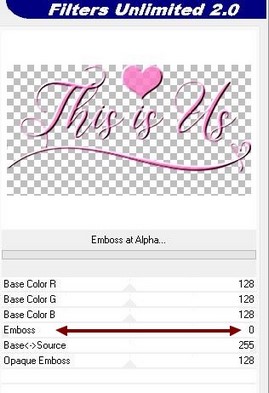
46. Dubbelklik op de laag/ Slagschaduw:
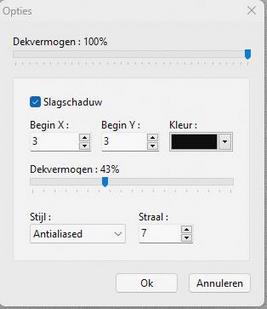
47. Laag/ Alle lagen samenvoegen.
48. Filter/ kader/ Simpel kader/ kleur 3:

49. Filter/ Kader 3D Knop:
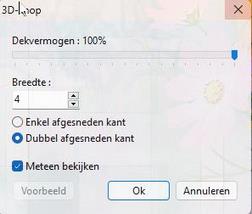
50. Afbeelding/ kader toevoegen:
breedte 2/ kleur 1
breedte 1/ Kleur 3
breedte 5/ kleur 1
51. Herhaal punt 49.
52. Afbeelding/ kader toevoegen/ Breedte 50/ kleur wit.
53. Selecteer met de toverstaf het witte kader.
54. Bewerken/ Vullen met Patroon.
55. Filter/ Visueel effect/ Gaussianse vervaging/ 30.
56. Filter 8bf/ AP01 [Innovations] / Lines/ Silverlining:
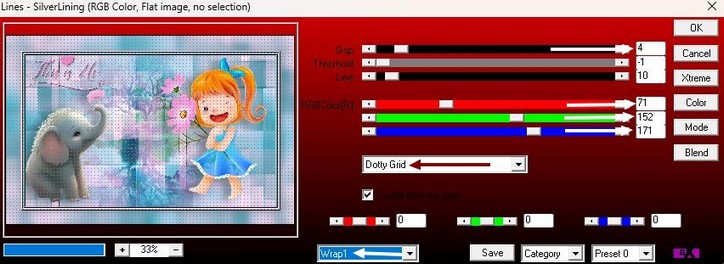
57. Filter/ Relief/ Relief.
58. Selectie/ Omgekeerd.
59. Filter/ Stileren/ Toenemende omtrek/ kleur 3:
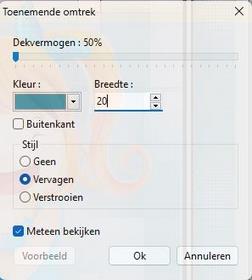
60. Selectie/ Verbergen.
61. Afbeelding/ Kader toevoegen/ breedte 5/ kleur 3.
62. Filter/ Kader/ 3D knop/ als punt 49.
63. Afbeelding/ Afmetingen afbeelding/ Breedte = 900.
64. Zet je naam op het werk en voeg de lagen samen.
Ik wens je veel plezier met het maken van dit werkje.
© Gerkje 17 Mei 2023
***************************************
1 2 3 4